Correzione l'app Foto di Windows 10 non riconosce l'iPhone
Aggiornato 2023 di Marzo: Smetti di ricevere messaggi di errore e rallenta il tuo sistema con il nostro strumento di ottimizzazione. Scaricalo ora a - > questo link
- Scaricare e installare lo strumento di riparazione qui.
- Lascia che scansioni il tuo computer.
- Lo strumento sarà quindi ripara il tuo computer.
Esistono diversi modi per trasferire foto e video da iPhone a PC Windows 10. Il più semplice del lotto probabilmente è usare l'app Foto incorporata.
A volte, tuttavia, l'app Foto potrebbe non riconoscere o rilevare l'iPhone connesso. Le foto potrebbero non rilevare l'iPhone collegato anche se iTunes viene visualizzato in Esplora file.
Se stai riscontrando anche lo stesso problema o un problema simile, prova le seguenti soluzioni.
<” Suggerimento per la risoluzione dei problemi 1 di 7
Note importanti:
Ora è possibile prevenire i problemi del PC utilizzando questo strumento, come la protezione contro la perdita di file e il malware. Inoltre, è un ottimo modo per ottimizzare il computer per ottenere le massime prestazioni. Il programma risolve gli errori comuni che potrebbero verificarsi sui sistemi Windows con facilità - non c'è bisogno di ore di risoluzione dei problemi quando si ha la soluzione perfetta a portata di mano:
- Passo 1: Scarica PC Repair & Optimizer Tool (Windows 11, 10, 8, 7, XP, Vista - Certificato Microsoft Gold).
- Passaggio 2: Cliccate su "Start Scan" per trovare i problemi del registro di Windows che potrebbero causare problemi al PC.
- Passaggio 3: Fare clic su "Ripara tutto" per risolvere tutti i problemi.
Prova le basi
Scollega l'iPhone dal PC. Sul tuo PC con Windows 10, chiudi tutte le applicazioni in esecuzione e riavvia il PC una volta. Collega di nuovo il tuo iPhone e prova se l'app Foto lo rileva ora.
<” Suggerimento per la risoluzione dei problemi 2 di 7
Fidati del tuo PC su iPhone
Probabilmente lo sai, ma molti utenti dimenticano questo passaggio fondamentale. Quando colleghi un iPhone a un PC, l'iPhone mostra il messaggio ' Trust This Computer? ' sullo schermo. Per poter accedere ai dati di iPhone sul computer, dovrai toccare l'opzione Trust.
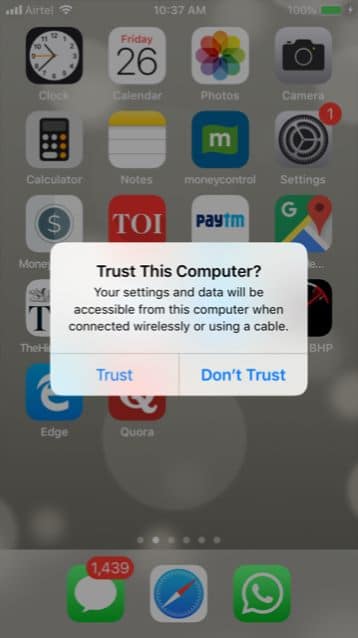
Quindi, assicurati di aver accettato di fidarti del tuo computer su iPhone.
<” Suggerimento 3 di 7 per la risoluzione dei problemi
Verifica se è installato il supporto per dispositivi mobili Apple
Passaggio 1: digita Appwiz.cpl nel campo di ricerca Start / barra delle applicazioni, quindi premi il tasto Invio per aprire la finestra Programmi e funzionalità.
Passaggio 2: qui, cerca la voce Supporto per dispositivi mobili Apple . Se presente, fai clic con il pulsante destro del mouse su di esso, quindi fai clic sull'opzione Ripara . Segui le semplici istruzioni sullo schermo (tutto ciò che devi fare è fare clic sul pulsante Avanti) per riparare lo stesso.
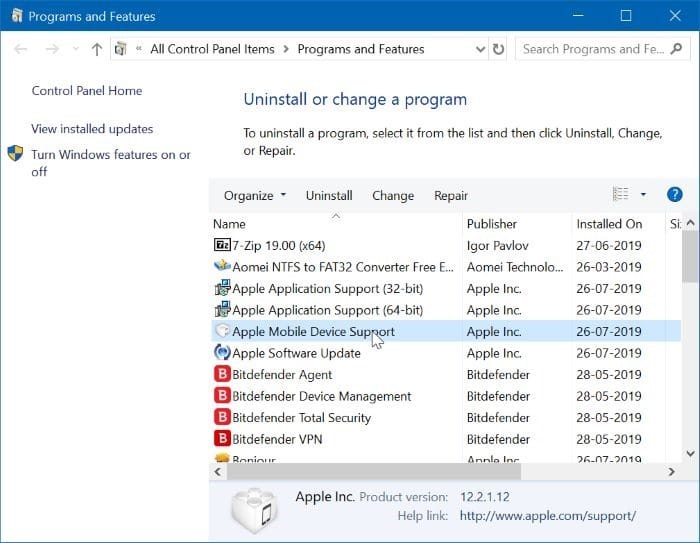
Se il supporto per dispositivi mobili Apple non è presente, scarica l'ultima versione di iTunes dal sito Web di Apple (non installare iTunes disponibile in Windows 10 Store) e installa la stessa. Per istruzioni, fai riferimento alla nostra procedura per scaricare e installare iTunes dal sito Web di Apple in Windows 10.
E se iTunes è già installato, disinstalla e installa una nuova copia dello stesso.
<” Suggerimento 4 di 7 per la risoluzione dei problemi
Riavvia il servizio di supporto per dispositivi mobili Apple
Passaggio 1: digita Services.msc nel campo di ricerca Start / barra delle applicazioni, quindi premi Invio.
Passaggio 2: individua la voce del servizio Supporto per dispositivi mobili Apple , fai clic con il pulsante destro del mouse su di essa, quindi fai clic su Riavvia opzione.
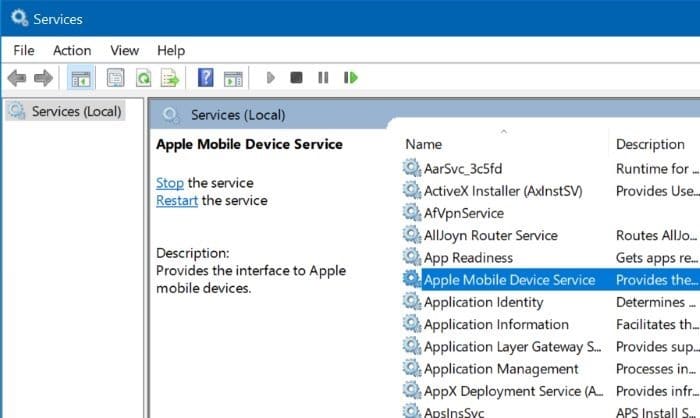
Verifica se l'app Foto è in grado di rilevare il tuo iPhone.
<” Suggerimento 5 di 7 per la risoluzione dei problemi
Reimposta e ripara l'app Foto
Se nessuno dei suggerimenti per la risoluzione dei problemi sopra menzionati funziona, dovresti prendere in considerazione la possibilità di reimpostare o riparare l'app Foto. Per ripristinare l'app Foto:
Passaggio 1: vai all'app Impostazioni \u0026 gt; App \u0026 gt; App e caratteristiche .
Passaggio 2: fai clic sulla voce Microsoft Foto per visualizzare il link nascosto Opzioni avanzate . Fare clic sullo stesso.
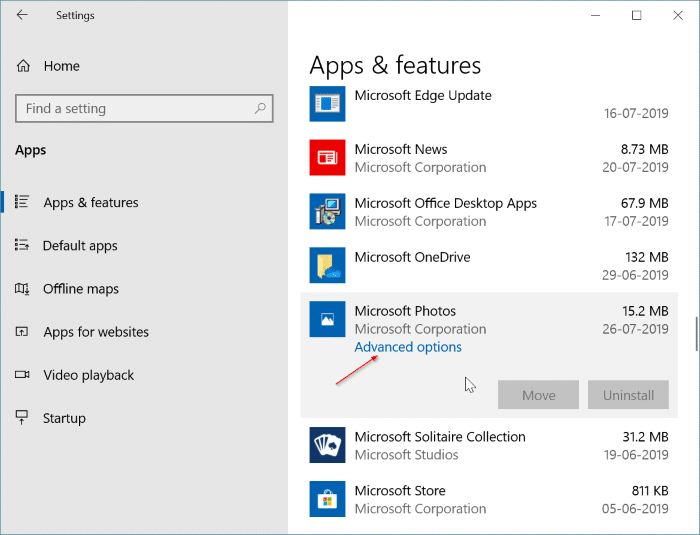
Passaggio 3: fai clic sul pulsante Reimposta . Fare di nuovo clic sul pulsante Reimposta quando viene visualizzato il riquadro a comparsa di conferma.
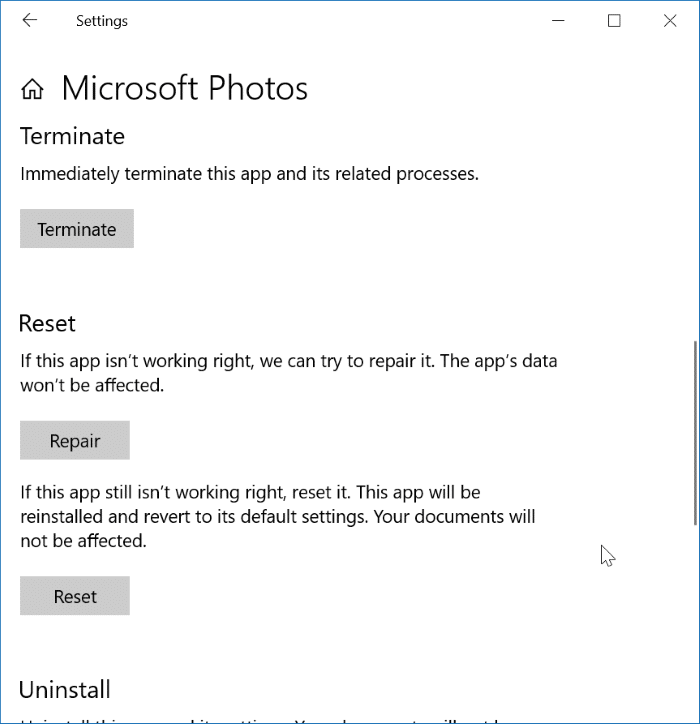
Dopo il ripristino, fare clic sul pulsante Ripara . Quando viene visualizzato il riquadro a comparsa di conferma, fai di nuovo clic sul pulsante Ripara per riparare l'app Foto.
<” Suggerimento 6 di 7 per la risoluzione dei problemi
Reinstalla l'app Foto
Se non funziona, reinstalla l'app Foto disinstallandola e quindi installando una nuova copia della stessa dallo Store. Fai riferimento alla nostra guida su come reinstallare l'app Foto nella guida di Windows 10 per istruzioni dettagliate.
<” Suggerimento 7 di 7 per la risoluzione dei problemi
Backup manuale di foto e video su PC
Se non riesci ancora a eseguire il backup di foto e video utilizzando l'app Foto, esegui il backup di foto e video manualmente. Per farlo, apri Questo PC sul tuo PC, vai a Apple iPhone \u0026 gt; Memoria interna \u0026 gt; DCIM per vedere foto e video. Copiali e incollali in una posizione sicura sul tuo PC. Semplice così!
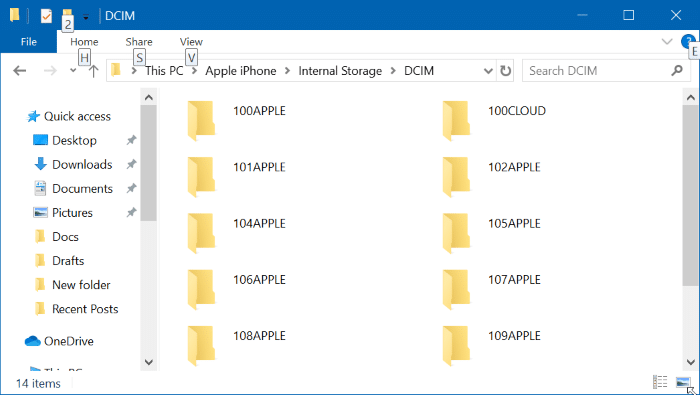
Fare riferimento alla nostra come eseguire il backup di iPhone su disco rigido esterno utilizzando la guida di iTunes potrebbe interessarti ..

